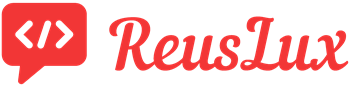Windows 10'da Sabit Sürücümden Kalıcı Olarak Silinen Dosyaları Nasıl Kurtarabilirim?
Veri toplama çok çaba gerektirir. Sonuç olarak, yanlışlıkla silme yoluyla verileri kalıcı olarak kaybetmek, bir birey veya kuruluş için yıkıcı olabilir. Bu nedenle, çalışanlar önemli verileri silmekten kaçınmak için bilgisayar cihazlarıyla çalışırken makul özen göstermelidir.
Bununla birlikte, piyasadaki çeşitli araçlar sabit disk veri kurtarma işlemini gerçekleştirebildiğini iddia ediyor. Görmek üzere olduğunuz gibi, bu iddiaların bazıları doğrudur. Ancak, diğerleri sadece boş vaatlerdir.
Bu makalede, veri kaybı durumlarında size yardımcı olacak çeşitli çözümler sunulmaktadır. Bu incelemeyi okuduktan sonra, Windows 10'da kalıcı olarak silinen dosyaları kurtarmak bir daha asla sorun olmayacaktır. Okumaya devam edin ve Windows 10 bilgisayarınızdaki verileri kaybettiğinizde nasıl devam edeceğinizi gösterelim.
iCloud Yedekleme Ve Uçtan Uca Şifreleme
Birkaç veri kurtarma aracı, iCloud yedeklemesinden veri indirmeyi deneyebilir. Ancak bu, yalnızca dosyalar daha önce iCloud'da yedeklenmişse uygulanabilir. Aksine, tüm bu tür girişimler uçtan uca şifreleme nedeniyle iyi sonuçlar vermeyebilir.
Öte yandan, iCloud yedeklemesi için ücretsiz olarak yalnızca 5GB'a kadar depolama alanınız var. 5GB işaretine ulaştığınızda, yeni dosyalarınız orada yedeklenmez. Ek depolama alanı satın almazsanız, diğer dosyaları yedekleyemezsiniz ve bu nedenle daha sonra kaybolan dosyalar kurtarılamayabilir.
Peki, Kalıcı Olarak Silinen Bir Klasör Kurtarılabilir mi?
Buradaki cevap birkaç duruma bağlıdır, ancak esasen evet. Yukarıda tartıştığımız gibi, iCloud'u veya diğer bulut depolama yedeklemelerini kontrol ederek başlamanız gerekecektir.
Diğer yol, bilgisayarınızı dosyaları Windows 10 bilgisayarınızdan sildiğiniz tarihten önceki belirli bir geri yükleme noktasına geri yüklemektir. Bu çözümler silinen dosyaları bir sabit sürücüden kurtaramazsa, üçüncü taraf yazılımı kullanmanız gerekebilir. Windows 10'daki sabit sürücüden kalıcı olarak silinen dosyaları kurtarmak için bazı yöntemlere geçelim.
Yöntem 1: Disk Drill İle Tam Kurtarma
Bu, tüm depolama cihazları için en iyi veri kurtarma çözümüdür. Ayrıca, günümüzde birçok insanın, özellikle kalıcı silme gibi en zor durumlarda verileri kurtarmak için kullandığı güvenilir bir sabit disk kurtarma yazılımıdır. İşlemden geçmeden önce, Windows 10'da dosya kurtarma için CleverFiles Disk Drill'i önermemizin nedenlerinden bazıları şunlardır:
- Ücretsiz olarak geri yüklenebilecek 500MB'a kadar kayıp veri.
- Kurtarma seçeneği başlatılmadan önce dosyaları önizleyin.
- Herhangi bir dosya biçimini kurtarır.
- Verileriniz için veri yedekleme ve ücretsiz dosya koruması.
Veri Kurtarmayı Tamamlamak İçin İzlenecek Adımlar Şunlardır
Adım 1: Aracı Yükleme Ve Çalıştırma
Disk Drill'i bilgisayarınıza indirerek başlayın. Windows 10'unuza yükleyin ve başlatın. Başlatma işlemi tamamlandıktan ve uygulama bilgisayarınızda çalışmaya başladıktan sonra, dosyalarınızın kaybolduğu depolama alanını seçin.
Adım 2: Depolama Alanını Tara
Şimdi yazılımın kullanıcı arayüzünde bulunan "Başlat" düğmesine dokunun. Yazılım, seçilen depolama alanını taramaya başlamalıdır. Bu işlem yalnızca birkaç dakika sürer veya cihazın boyutuna bağlı olarak biraz daha uzun sürebilir. Ancak, Disk Drill hızlı tarama özelliği ile birlikte gelir. Bu, onu bugün en hızlı çözümlerden biri haline getiriyor.
Adım 3: Önizleme Ve Kurtarma
Tarama tamamlandıktan ve program tarama sonuçlarını gösterdikten sonra, sonuçların sildiğiniz dosyaları gösterip göstermediğini kontrol edin. Kurtarmak istediğiniz gerçek dosyaları seçin. "Geri Yükle" ye dokunun ve bunları saklamak istediğiniz yolu seçin.
Yöntem 2: Dosya Geçmişi İle Tam Kurtarma
Windows 10 cihazları "Dosya Geçmişi" ile birlikte gelir. Dosya Geçmişi, cihazı otomatik olarak yedeklemenize yardımcı olur. Bu özelliği kullanmak için, bilgisayarınızdaki dosya geçmişini etkinleştirin. Aşağıda, silinen veri dosyalarınızı kurtarmanıza yardımcı olacak adımlar verilmiştir.
Adım 1: Dosya Geçmişinin Etkinleştirilip Etkinleştirilmediğini Kontrol Edin
"Ayarları" açın. "Güncelleme ve Güvenlik" e gidin ve "Yedekle" ye dokunun. "Otomatik olarak yedekle" simgesinin etkin olup olmadığını görebilmelisiniz. Öyleyse, kurtarma işlemine devam edin. Ancak, simge kapalıysa, açın ve devam edin.
Adım 2: Dosyaları Dosya Geçmişiyle Kurtarın
Dosya gezgininde herhangi bir klasörü açın. "Ana sayfa" düğmesine ve ardından "Geçmiş" düğmesine dokunun. Şu anda, birkaç yedeklenmiş klasör içeren açık bir klasör görmeniz gerekir. Burada, kurtarılacak belirli klasörleri önizleyebilir ve kurtarma için hedeflediğiniz belirli klasörleri seçebilirsiniz. Bu yapıldıktan sonra, orijinal konumlarına geri yüklenmelerini sağlamak için "Geri Yükle" düğmesine basın.
Yöntem 3: Sistem Geri Yükleme İle Tam Kurtarma
Dosyalarınızı yukarıdaki yöntem 2 ile başarıyla kurtaramazsanız, sistem geri yükleme yöntemini deneyin. Sistem geri yükleme, kalıcı olarak silinen dosyaları kurtarmak için daha önce Windows 10'unuzda ayarlanmış bir geri yükleme noktası kullanır.
Adım 1: Bilgisayarınızda Sistem Geri Yükleme'nin Etkin Olup Olmadığını Kontrol Edin
Bunu sadece "Arama dizinine" giderek yapabilirsiniz. Bir kez orada, "Kontrol paneli" ni arayın. Başlatın ve "Gelişmiş Sistem Ayarları" na gidin. Sistem geri yüklemesinin açık veya kapalı olup olmadığını kontrol edin.
Adım 2: Dosyaları Geri Yükleme
"Başlat" simgesine basın ve kontrol panelini bulun. Şimdi kontrol panelinden "Kurtarma" düğmesini bulun. Başlatın ve "Sistem geri yüklemeyi aç" ı tıklayın. Doğru geri yükleme noktasını seçin, ardından ileri'yi tıklayın, ardından PC için veri kurtarma işlemini tamamlamak için "Son" a tıklayın.
Yazımı okuduğunuz için teşekkürler eder, Saygılar ve sevgilerle.
Kaynak: Cyber Security News